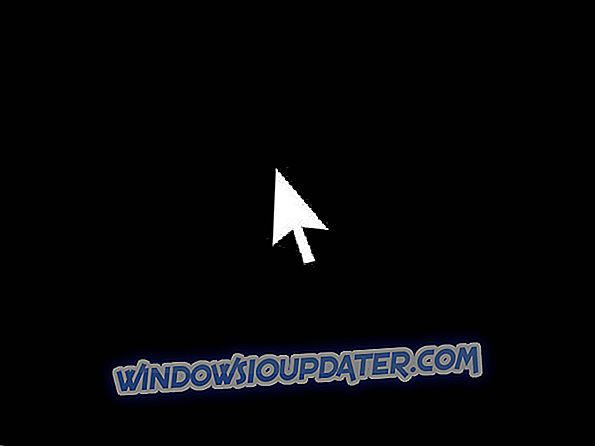NEF staat voor Nikon Electronic Format, een RAW-bestandsindeling die digitale foto's bevat die zijn gemaakt met een Nikon-camera. Dit formaat heeft elk detail van het beeld zoals vastgelegd door de sensoren van de camera en heeft geen compressie of kwaliteitsverlies.
Het NEF-bestandsformaat slaat metadata van de afbeeldingen op, zoals het model van de camera zelf, instellingen, lensinformatie en andere details.
Het belangrijkste voordeel van het schrijven van afbeeldingen in NEF-bestandsformaat naar de geheugenkaart in vergelijking met het TIFF- of JPEG-formaat, is dat geen verwerking achteraf in de camera niet permanent is, zoals de tint, toon, scherpte of witbalans - wordt toegepast, maar deze worden behouden als instructiesets die bij het NEF-bestand horen en kunnen zo vaak worden gewijzigd als u wilt zonder de oorspronkelijke gegevens van de originele foto te beïnvloeden.
Een ander voordeel is dat afhankelijk van de camera die u gebruikt, het NEF-bestand 12-bits of 14-bits gegevens behoudt, wat zich vertaalt in een afbeelding met een groter toonbereik dan die van een 8-bits JPEG- of TIFF-bestand.
Met Nikon's Capture NX2-software of andere beeldvormingsprogramma's geeft de bewerking na de verwerking van NEF-bestanden u meer controle over het uiteindelijke beeld dan wanneer JPEG- of TIFF-bestanden worden verwerkt.
U kunt ze vervolgens opnieuw opslaan als TIFF, JPEG of als NEF. Op voorwaarde dat het originele NEF-bestand behouden blijft, blijft het digitale negatief onaangeroerd en verandert de oorspronkelijke instructieset niet.
Het is exclusief voor Nikon-camera's en wordt soms aangeduid als digitale negatieven en wordt naar de geheugenkaart van de camera geschreven in een niet-gecomprimeerd of verliesloos gecomprimeerd formaat.
NEF-bestanden in uw camera verwerken
Hier zijn de stappen die u kunt nemen om de NEF-bestanden in uw Nikon DSLR-camera te verwerken voordat u het bestand opent:
- Zoek in het retoucheermenu naar de NEF-functie voor verwerking in de camera. Hiermee kunt u NEF RAW-bestanden in JPG's in de camera verwerken en is deze handig voor het opnemen van RAW-bestanden of het delen van een snelle JPG
- Beeldinstellingen aanpassen of afbeeldingen wijzigen van kleuropties zoals Zwart-wit (zwart-wit) of Sepia, witbalans wijzigen, belichtingscompensatie en nog veel meer
- Als u klaar bent en tevreden bent met de aanpassingen, kunt u een voorbeeld bekijken door op de vergrootglasknop op de achterkant van de camera te drukken
- Selecteer EXE wanneer u klaar bent om het JPG-bestand op te slaan op uw media of geheugenkaart
- Het originele NEF-bestand wordt in het geheugen of op de mediakaart opgeslagen, zodat u kunt terugkeren naar de originele opname wanneer u het NEF-bestand op uw computer opent
Hoe NEF-bestanden te openen in Windows 10
Als u de juiste codec op uw pc hebt, kunt u NEF-bestanden openen of bekijken zonder dat u meer software nodig hebt. Voor Windows 10 hoeft u het Microsoft Camera Codec Pack niet te installeren omdat de codecs zijn ingebouwd in het besturingssysteem, maar als u ondersteuning voor DNG-indelingen of andere niet-ondersteunde versies wilt toevoegen, moet u een download downloaden. codec.
Met het Microsoft Camera Codec Pack kunnen verschillende apparaatspecifieke bestandsindelingen worden bekeken in Windows Live Photo Gallery en andere software die is gebaseerd op Windows Imaging Codecs (WIC). Door het te installeren, kunnen ondersteunde RAW-camerabestanden worden geopend of weergegeven in Verkenner en is deze beschikbaar in 32-bits of 64-bits versies.
NEF-bestanden kunnen ook met software worden geopend zoals hieronder:
- FileViewer Plus (aanbevolen)

FileViewer Plus is een extreem krachtige software en wordt hoog gewaardeerd op de markt. Het opent meer dan 300 bestandsindelingen, inclusief de meest populaire foto-indelingen. Je kunt niet alleen NEF-bestanden openen, converteren en bewerken, maar ook RAW, 3FR, ARI, CR2, CRW en vele andere populaire formaten rechtstreeks in de interface.
Het beste van deze tool tot nu toe is dat deze niet alleen op fotobestanden kan worden gebruikt. U kunt ook video-, beeld- en tekstindelingen openen en bewerken zonder verschillende converters te moeten downloaden van niet-vertrouwde bronnen die schadelijk kunnen zijn voor uw pc.
- Download nu FileViewer Plus 3
2. GIMP

GIMP, of GNU Image Manipulation Program, is een gratis fotobewerkingssoftware voor XP, hoewel het wat extra vaardigheden of tijd nodig heeft om het te begrijpen en te gebruiken, dus het is niet zo eenvoudig als de meeste gratis foto-editors. Maar als u NEF-bestanden wilt openen, is GIMP een van de beste tools om voor deze taak te gebruiken.
Krijg GIMP
3. IrfanView

IrfanView is uw beste gok voor het openen van NEF-bestanden. Enkele leuke dingen die u met deze fotoviewer kunt doen, zijn bestandszoekopdrachten, batchconversies voor geavanceerde beeldverwerking, Photoshop-filterondersteuning, Paint-opties, vervaging en meer.
Krijg IrfanView
Opmerking: U kunt Adobe Photoshop ook gebruiken om NEF-bestanden te openen, maar als dit niet werkt, installeert u de nieuwste Camera RAW-plug-in die door uw versie van Photoshop wordt ondersteund en probeert u ze opnieuw te openen.
U kunt ook de CaptureNX2- en / of ViewNX2-software van Nikon gebruiken om de NEF-bestanden te openen. Met CaptureNX2 moet u de software kopen, maar ViewNX2 kan worden gedownload en vervolgens worden geïnstalleerd om de NEF-bestanden in Windows 10 te openen en te bewerken.
4. CaptureNX2

Dit is een volledige, niet-destructieve fotobewerkingssoftware die u alle gereedschappen geeft om uw digitale foto's snel en gemakkelijk te bewerken.
Het heeft functies zoals kleurregeling, selectieregeling, automatisch retoucheren en aanpassing van schaduwen / markeringen. U kunt ook de tint, helderheid en verzadiging van een afbeelding verbeteren.
Het werkt met RAW NEF-bestanden, maar ook met JPEG en TIFF, en de interface heeft aangepaste werkruimten, werkbalkfunctie en lay-out, bewerkingslijstfunctionaliteit, opnieuw ontworpen afbeeldingsbrowser met favorietenmap en afbeeldingsresolutie-aanpassingen.
Download CaptureNX2
5. ViewNX2

Deze software helpt u ook bij het openen van NEF-bestanden en heeft een verfijnde gebruikersinterface met drie verschillende werkruimten: Browser / GeoTag / Bewerken - deze kunnen probleemloos worden omgeschakeld met de toolknop. U kunt ook een achtergrondkleur selecteren op basis van de helderheid van de afbeelding.
Het is gratis te downloaden en te installeren om afbeeldingen en films te bekijken, bewerken en delen. Het heeft ook RAW-verwerkingsfuncties en functies voor filmbewerking die gelijk zijn aan die in digitale spiegelreflexcamera's. Beelden die in de Nikon Image Space zijn opgeslagen, kunnen worden doorzocht alsof ze op uw eigen pc zijn opgeslagen.
Nadat u bent ingelogd, hoeft u uw ID en wachtwoord niet opnieuw in te voeren, plus kunt u de handeling slepen / neerzetten gebruiken om afbeeldingen eenvoudig te uploaden.
Verkrijg ViewNX2
Hoe een NEF-bestand voor Windows 10 te converteren
U kunt NEF-bestanden naar verschillende indelingen converteren met een bestandsconversie of een afbeeldingsviewer / -editor en vervolgens opslaan in een ander formaat zoals JPG, RAW, PNG, TIFF, PSD, GIF en vele andere.
Er zijn andere online opties die u kunt gebruiken om uw NEF-bestanden te converteren naar openen in Windows 10 zoals Zamzar, Pics.io en Online RAW-converter die de NEF-bestanden naar BMP, GIF, JPG, PDF en TDG converteren.
Zijn er andere manieren om NEF-bestanden in Windows 10 te openen? Deel met ons door een reactie achter te laten in het onderstaande gedeelte.